小編教大家CAD修改柵格設置的方法。
點擊【快速訪問】工具欄中的【新建】按鈕,新建空白文件。
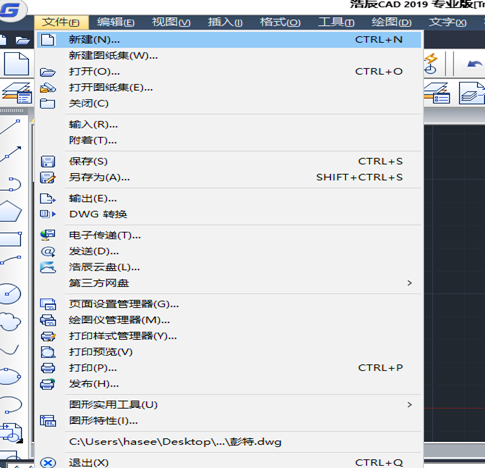
2.右鍵點擊狀態欄上的【柵格設置】,選擇【設置】,此時系統會彈出【草圖設置】對話框。
3.在【柵格間距】選項區域,設置柵格x軸間距為1,柵格y軸間距為1,每條主線之間的柵格數為10。
4.點擊【確定】按鈕,完成修改柵格設置。
以上就是CAD修改柵格設置的方法,希望同學們好好學習并熟練掌握。

2023-11-09

2023-11-09

2023-11-09

2023-11-09

2023-11-08

2023-11-07

2023-11-07

2023-11-07

2023-11-06

2023-11-06

2023-11-03

2023-11-03
